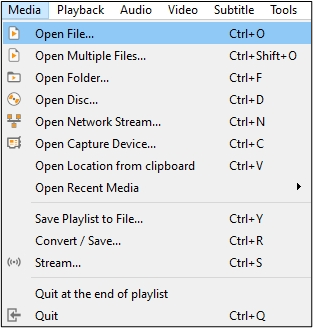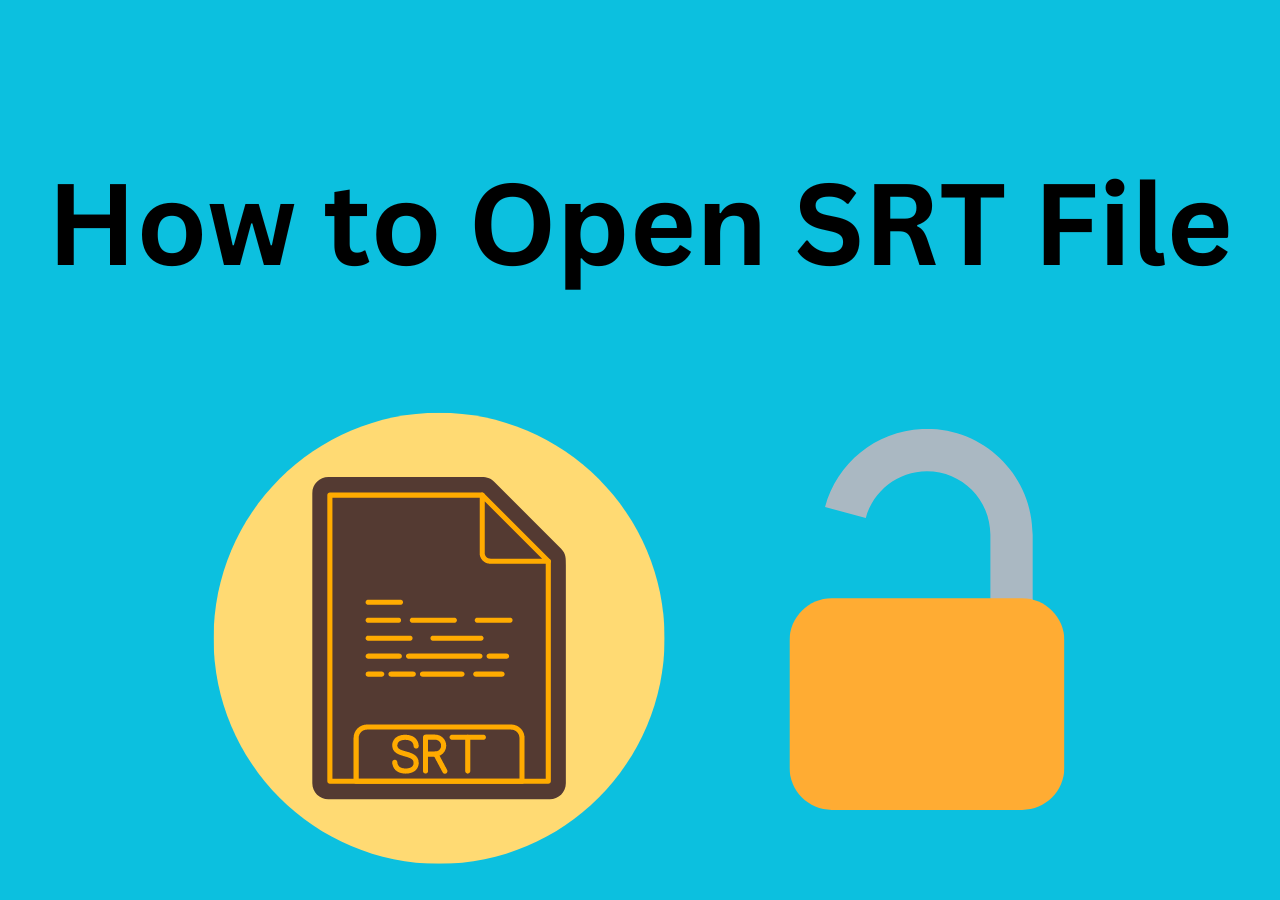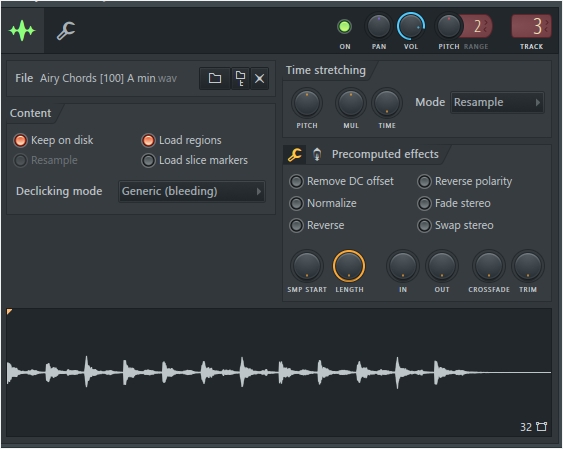-
![]()
Jacinta
"Obrigada por ler meus artigos. Espero que meus artigos possam ajudá-lo a resolver seus problemas de forma fácil e eficaz."…Leia mais -
![]()
Rita
"Espero que minha experiência com tecnologia possa ajudá-lo a resolver a maioria dos problemas do seu Windows, Mac e smartphone."…Leia mais -
![]()
Leonardo
"Obrigado por ler meus artigos, queridos leitores. Sempre me dá uma grande sensação de realização quando meus escritos realmente ajudam. Espero que gostem de sua estadia no EaseUS e tenham um bom dia."…Leia mais
Resumo do Conteúdo
Etapas para remover ruído de fundo no VLC
Alternativa: remover ruído de fundo de um vídeo online
Embrulhar
8781 Visualizações |
4 Minutos de Leitura
VLC Media Player é uma plataforma de reprodução de vídeo bem conhecida onde você pode baixá-lo, ajustar a velocidade do vídeo e extrair faixas de áudio de arquivos de vídeo. Na verdade, o VLC traz mais surpresas do que os recursos mencionados acima. Por exemplo, você aprenderá métodos para remover ruído de fundo de arquivos de vídeo usando VLC.
Depois de aprender esta postagem, o VLC pode fazer mais para ajudá-lo a editar um arquivo de mídia, e você não precisa procurar outro software de edição de áudio ou vídeo. No entanto, como o VLC é um software de código aberto, pode ser um pouco difícil de operar se você for um novato em informática. A última parte desta postagem também apresentará um método alternativo. Você pode ir diretamente para lá para obter um método mais fácil.
Etapas para remover ruído de fundo no VLC
Antes de orientá-lo sobre as etapas específicas de como remover ruídos indesejados de arquivos de vídeo com VLC, você deve saber que o software pode remover vários tipos de ruído de fundo com diferentes efeitos de áudio. Vou apresentá-los separadamente e dizer qual efeito você deve usar para diferentes tipos de ruídos.
⭐Etapas gerais para ir para a parte de efeitos de áudio no VLC:
Passo 1. Abra o VLC Media Player em seu Windows/Mac. Clique em " Mídia " > " Abrir arquivo " para abrir o arquivo de mídia.
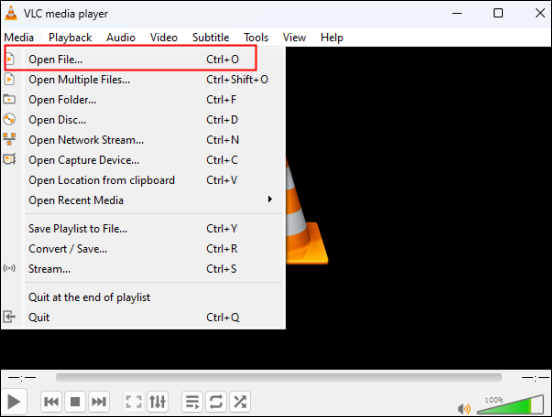
Passo 2. Em seguida, vá em “ Ferramentas ” na barra superior e escolha “ Efeitos e filtros ”.
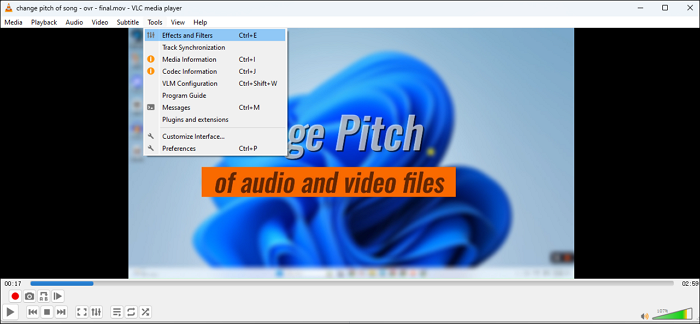
Etapa 3. Uma pequena janela aparecerá. Nesta janela, você pode adicionar efeitos de áudio, efeitos de vídeo e sincronização ao seu arquivo de mídia. Para remover o ruído de fundo de um arquivo de vídeo, você deve se concentrar na seção “ Efeitos de áudio ”.
🤔O que cada parte significa para "Efeitos de áudio":
- Equalizador: Ajuste dB para diferentes faixas de tom de áudio, você pode ajustá-lo para remover o eco do seu arquivo de vídeo ;
- Compressor: É utilizado para reduzir a diferença de nível entre as partes mais altas e mais baixas de um sinal de áudio;
- Espacializador: Melhora a percepção do som proveniente de locais específicos de uma cena;
- Stereo Widener: Amplie a imagem estéreo aumentando a largura percebida do palco sonoro, proporcionando uma experiência auditiva mais espaçosa e expansiva sem alterar o equilíbrio estéreo original.
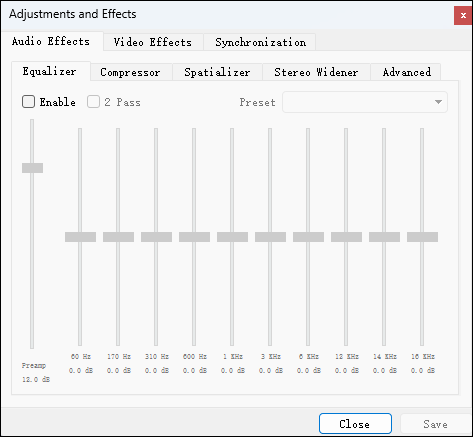
Passo 4. Após o ajuste dos efeitos de áudio, não esqueça de marcar a caixa “ Ativar ” para salvar suas alterações. Em seguida, volte para " Mídia " > " Converter/Salvar... " para exportar o novo arquivo de vídeo. Agora, você removeu com sucesso o ruído de fundo do seu vídeo com o VLC.
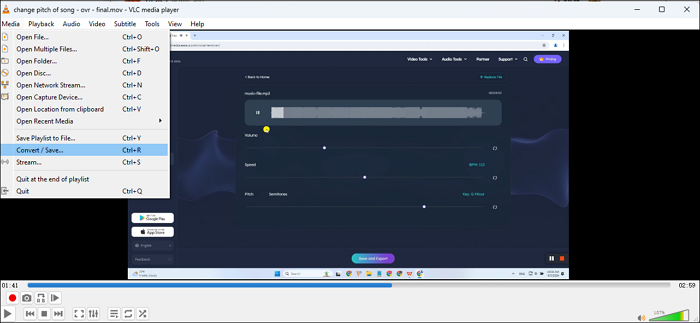
Se você aprendeu muito com esta postagem, compartilhe-a em suas redes sociais para ajudar mais usuários:
Alternativa: remover ruído de fundo de um vídeo online
A maneira mais fácil de remover o ruído de fundo é usar um site online. Deixe-me apresentar o EaseUS Online Vocal Remover , um site que tem muito mais funções do que simplesmente remoção vocal. Este site com tecnologia de IA pode ajudá-lo a remover ruídos indesejados de seus arquivos de vídeo, incluindo respiração, ruído do vento, eco, etc. Você pode experimentar este site de edição de áudio completo diretamente com o botão abaixo.
✅Mais razões para ajudá-lo a escolher o EaseUS Online Vocal Remover:
- Separe sons vocais e instrumentais com um clique fácil
- O site com tecnologia de IA torna todo o processo fácil e rápido
- Ajudá-lo a encontrar o BPM de músicas do Spotify , SoundCloud, BandiCamp, etc.
- Interface de usuário amigável para que você possa operar mesmo que saiba pouco sobre edição de áudio
⭐As etapas de uso do EaseUS Online Vocal Remover para excluir ruídos indesejados são bastante fáceis:
Passo 1. Acesse o site e selecione a opção “ Redutor de Ruído ”.

Passo 2. Clique em “ Escolher Arquivo ” ou arraste e solte o arquivo na área e aguarde a análise do AI.

Passo 3. Baixe o trabalho final com o ruído removido.

📖Para sua informação, o conteúdo a seguir pode ajudá-lo a remover faixas de áudio de vídeos sem software extra.
Remover áudio do vídeo no VLC (Windows/Mac)
Silencie vídeos facilmente no Windows e Mac usando VLC. Siga nosso guia para remover o áudio do vídeo sem complicações. Perfeito para dublagem, edição e muito mais.

Embrulhar
Depois de ler a postagem, você não é mais um novato no VLC. Você pode usar o VLC Media Player para baixar vídeos, acelerar e desacelerar arquivos de mídia e até mesmo usar sua função integrada para remover ruídos de fundo indesejados para ter uma melhor experiência de assistir vídeos.
Se você gosta de um método mais fácil com maior qualidade de saída de áudio, o EaseUS Online Vocal Remover é sua melhor escolha. O botão aqui o levará diretamente a um novo mundo de remoção de ruído de fundo de vídeo.